Création ou utilisation de votre identifiant Apple sans méthode de paiement
Découvrez comment créer ou utiliser votre
identifiant Apple dans l’iTunes Store sans carte bancaire, ni aucune
autre méthode de paiement.
HT204034#iOS, identifiant Apple sans méthode de paiement, compte itunes sans cb,Création ou utilisation de votre identifiant Apple sans méthode de paiement
HT204034#iOS, identifiant Apple sans méthode de paiement, compte itunes sans cb,Création ou utilisation de votre identifiant Apple sans méthode de paiement
HT204034#iOS, identifiant Apple sans méthode de paiement, compte itunes sans cb,Création ou utilisation de votre identifiant Apple sans méthode de paiement Apple recommande d’utiliser un seul identifiant Apple pour accéder à iTunes, à iCloud et aux autres services Apple. Si vous n’êtes pas sûr d’en posséder un, cliquez ici.
HT204034#iOS, identifiant Apple sans méthode de paiement, compte itunes sans cb,Création ou utilisation de votre identifiant Apple sans méthode de paiement Si vous êtes le responsable d’un groupe de partage familial, il vous est demandé de spécifier une méthode de paiement, à savoir une carte bancaire. Vous devez également spécifier une carte bancaire lors de la configuration de comptes pour enfants. Obtenez des informations supplémentaires sur les identifiants Apple pour enfants.
Si vous possédez déjà un identifiant Apple
Vous pouvez choisir de supprimer la méthode de paiement associée à votre identifiant Apple existant après vous être connecté à l’iTunes Store, l’App Store ou l’iBooks Store. Vous ne serez ensuite plus invité à spécifier une méthode de paiement, jusqu’au moment de votre premier achat.Si vous ne possédez pas d’identifiant Apple
Effectuez les procédures ci-dessous pour créer un identifiant Apple sans ajouter une méthode de paiement.Sur un iPhone, iPad ou iPod touch
- Ouvrez l’app App Store, iTunes Store ou iBooks.
- Choisissez une app, un morceau de musique, une vidéo ou un livre gratuit.
- Touchez
 en regard de l’article, puis touchez à nouveau pour l’obtenir.
en regard de l’article, puis touchez à nouveau pour l’obtenir.

- Lorsque vous êtes invité à vous connecter à l’aide d’un identifiant Apple, touchez Créer un nouvel identifiant Apple.
- Suivez les instructions qui s’affichent à l’écran. Au moment de
saisir vos informations de paiement, sélectionnez Aucune. Découvrez
comment procéder si l’option Aucune ne s’affiche pas ou que vous ne pouvez pas la sélectionner.
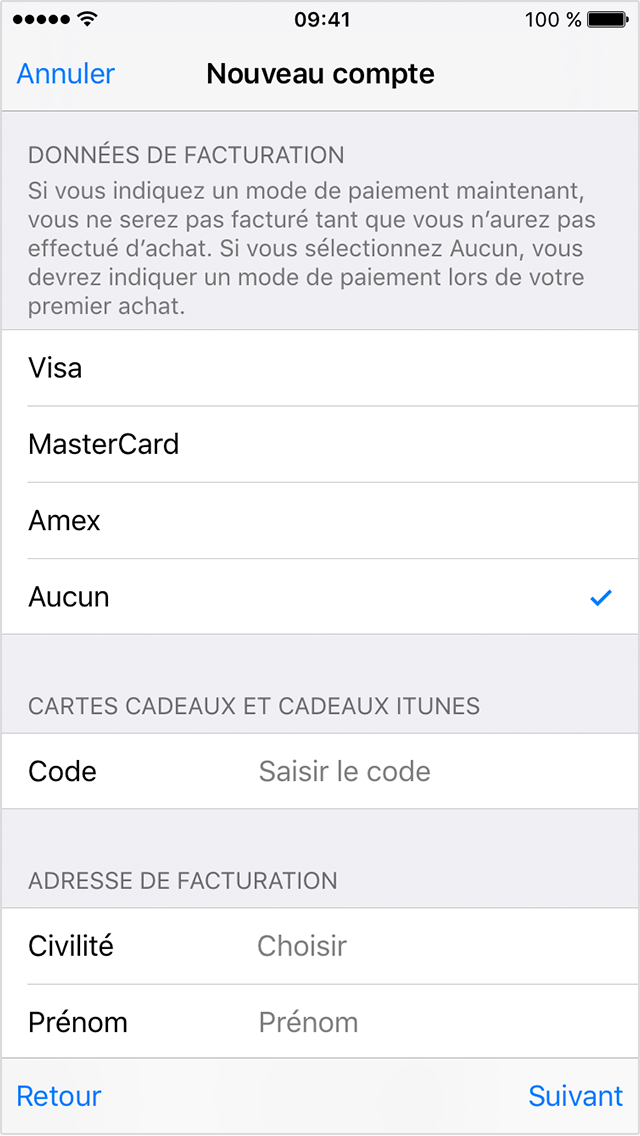
- Une fois que vous avez saisi vos informations, vous êtes invité à valider votre identifiant Apple par e-mail. Vous ne pourrez utiliser votre identifiant qu’une fois cette formalité accomplie. Si vous ne recevez pas cet e-mail, consultez cet article.

Sur un Mac ou PC
- Ouvrez iTunes, puis accédez à l’iTunes Store.

- Faites défiler la page vers le bas, de manière à accéder au drapeau
situé dans le coin inférieur droit. S’il ne s’agit pas du drapeau de
votre pays, cliquez dessus, puis choisissez le pays ou la région
approprié(e).
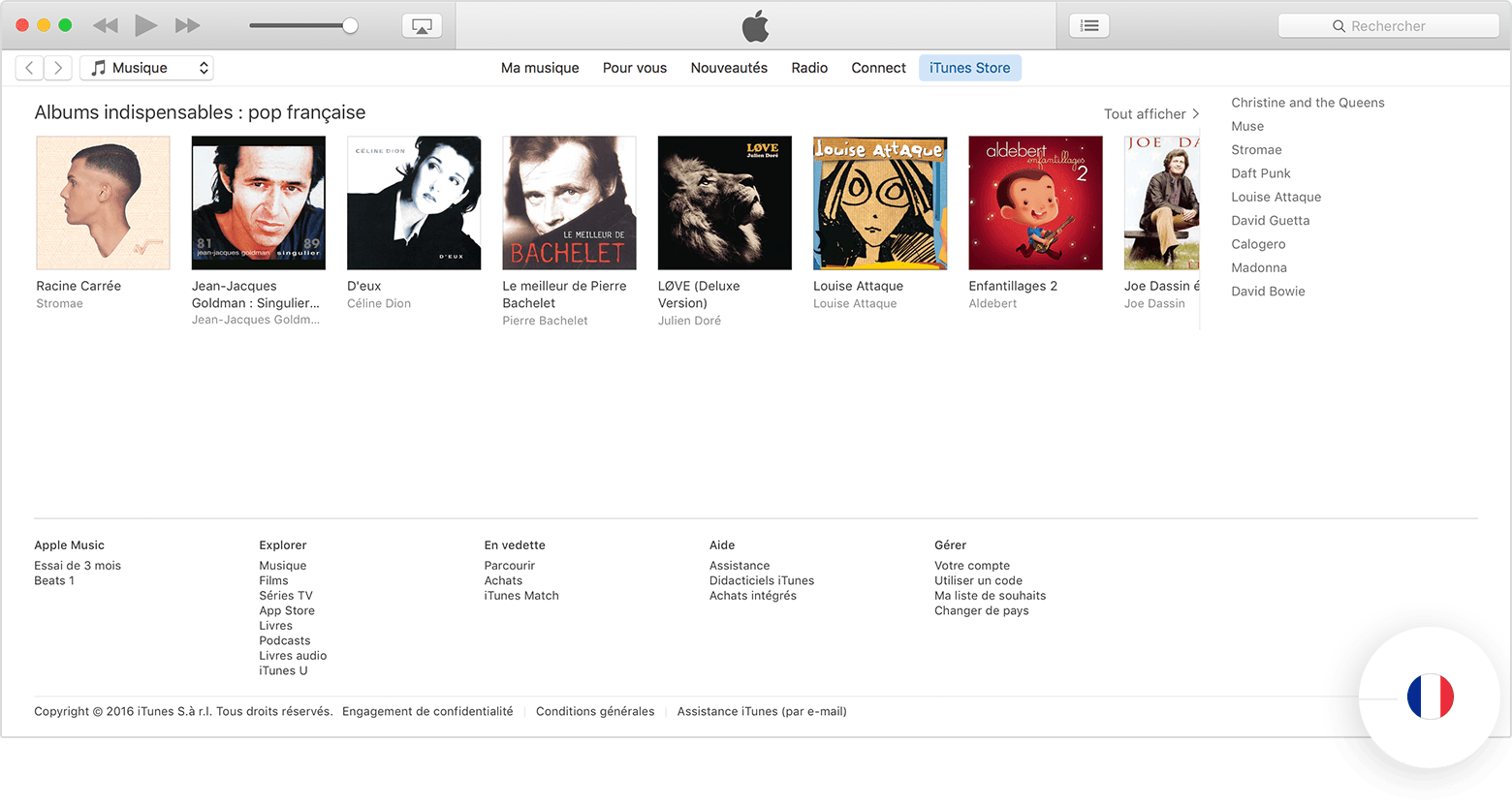
- Dans le menu situé dans le coin supérieur gauche, choisissez
 Musique,
Musique,  Séries TV,
Séries TV,  Apps ou
Apps ou  Livres.
Livres.
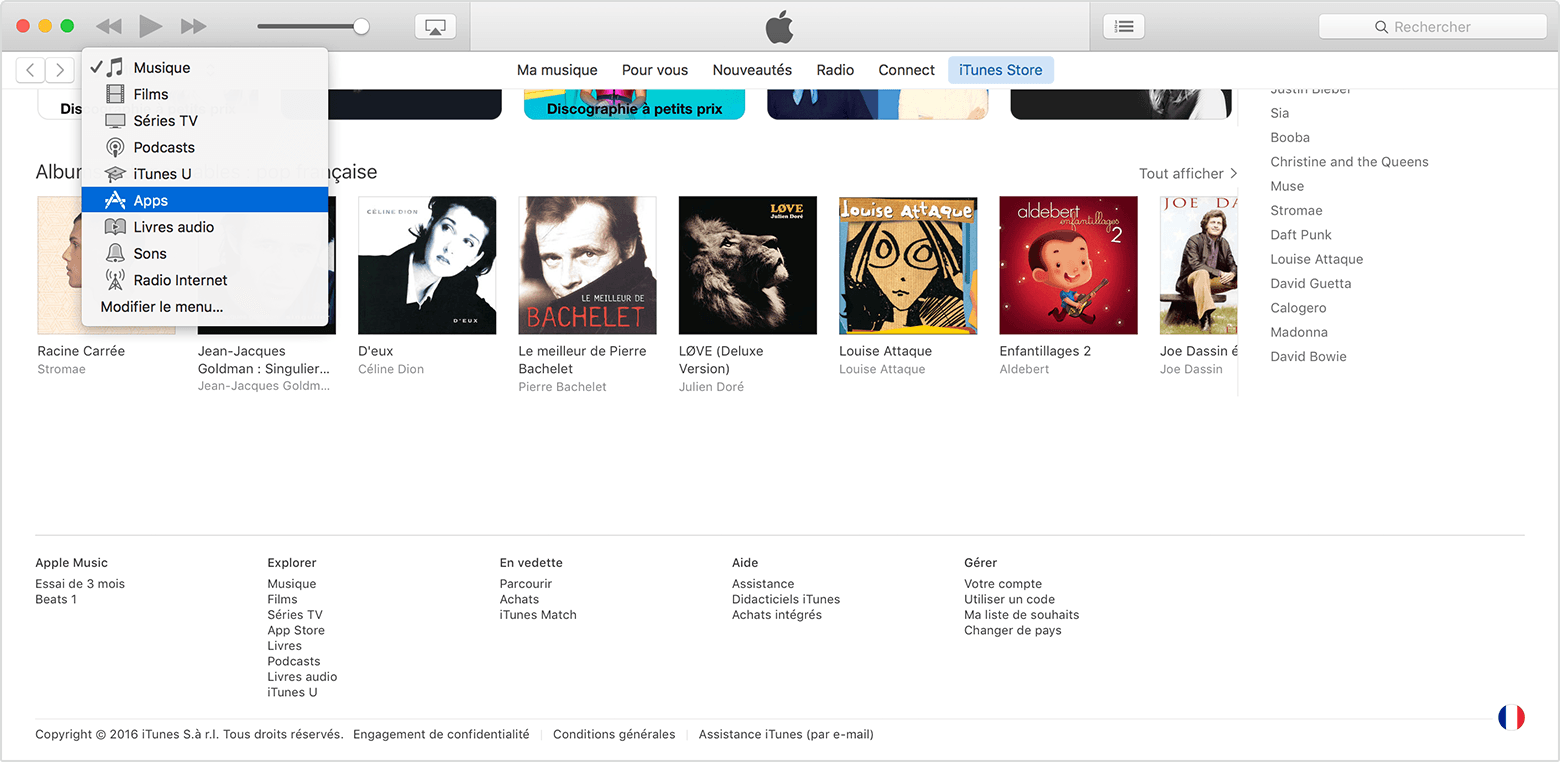
- Téléchargez un morceau, un épisode TV, une app ou un livre gratuit.
Pour trouver les articles gratuits, recherchez les liens qui contiennent
le mot « Gratuit » dans la section Raccourcis située à droite de la
fenêtre iTunes Store. Une fois que vous avez localisé un article
gratuit, cliquez sur le bouton Obtenir situé au-dessous de son icône.

- Lorsque vous êtes invité à vous connecter à l’aide d’un identifiant Apple, cliquez sur Créer un identifiant Apple.

- Suivez les instructions qui s’affichent à l’écran. Au moment de
saisir vos informations de paiement, sélectionnez Aucune comme type de
paiement. Découvrez comment procéder si l’option Aucune ne s’affiche pas ou que vous ne pouvez pas la sélectionner.
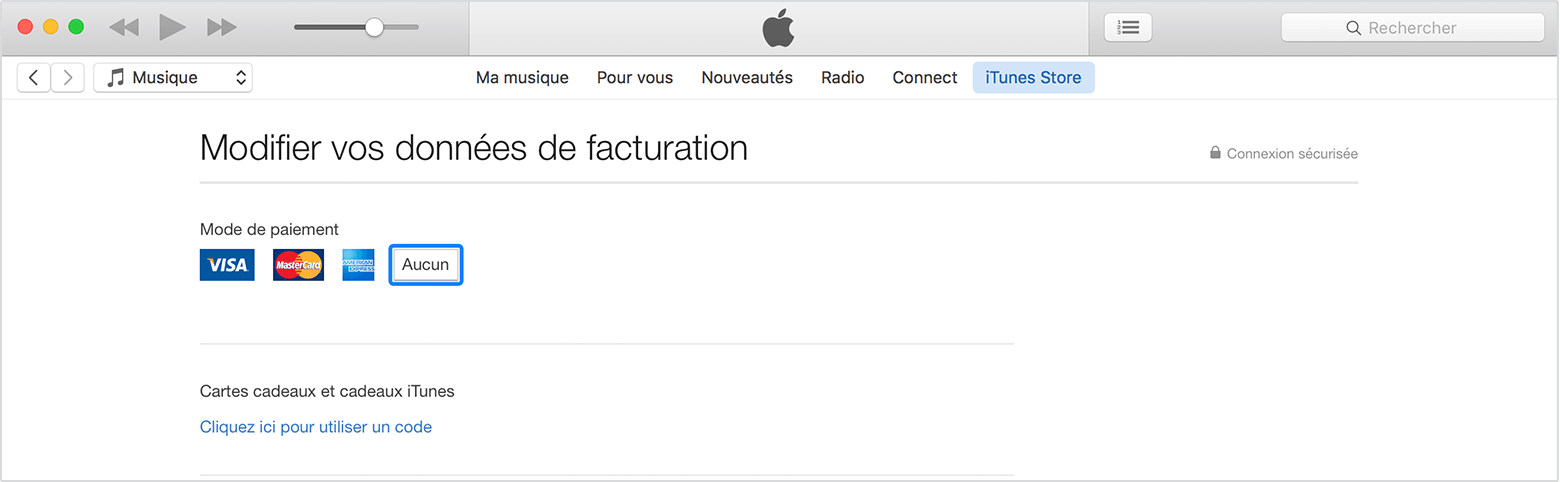
- Une fois que vous avez saisi vos informations, vous êtes invité à valider votre identifiant Apple par e-mail. Vous ne pourrez utiliser votre identifiant qu’une fois cette formalité accomplie. Si vous ne recevez pas cet e-mail,
Création ou utilisation de votre identifiant Apple sans méthode de paiement
![]() Reviewed by Badr Dev
on
22:11
Rating:
Reviewed by Badr Dev
on
22:11
Rating:








Aucun commentaire: